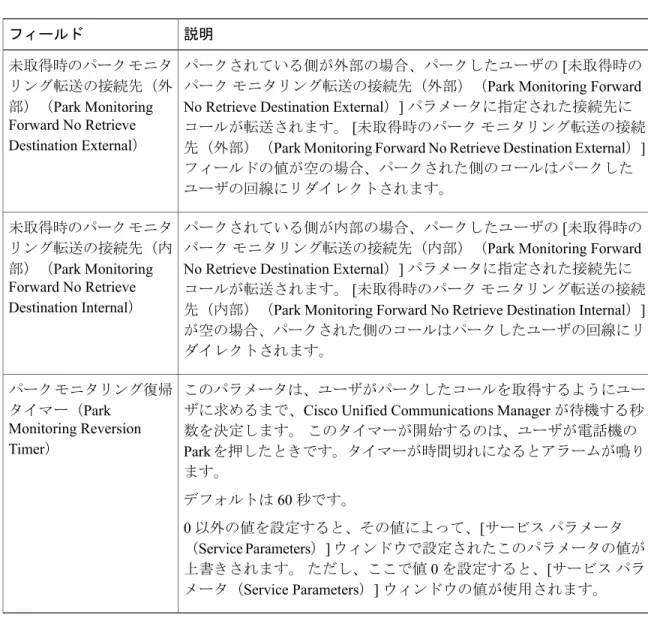• テレフォニー機能, 3 ページ
• 機能ボタンとソフトキー, 24 ページ
• スピーカーフォンを無効にする, 26 ページ
• Cisco IP Phone での省電力のスケジュール, 26 ページ
• Cisco IP Phone での Power Save Plus(EnergyWise)のスケジュール, 28 ページ
• エージェント グリーティングの有効化, 32 ページ • DF ビットのセットアップ, 33 ページ • サイレントの設定, 34 ページ • モニタリングと録音のセットアップ, 35 ページ • LLDP の電力ネゴシエーションのセットアップ, 36 ページ • Bluetooth プロファイルのセットアップ, 36 ページ • 自動ポート同期の設定, 37 ページ • SSH アクセスの設定, 38 ページ • コールの転送通知のセット アップ, 38 ページ • クライアント識別コードのセット アップ, 39 ページ • コールの回線ステータスのリストの有効化, 40 ページ • デュアル バンク情報のセットアップ, 40 ページ • 強制承認コードの設定, 41 ページ • 着信コール Toast タイマーの設定, 42 ページ • ピア ファームウェア共有の設定, 42 ページ
• ヘッドセットの側音制御の設定, 44 ページ • デバイスから呼び出された録音を有効化, 45 ページ • Release ボタンからのダイヤル トーンのセットアップ, 46 ページ • パーク モニタリング, 46 ページ • 実行可能な着信呼警告の有効化, 50 ページ • コール履歴表示拡張の有効化, 51 ページ • 共有回線のコール履歴の有効化, 52 ページ • デフォルト回線フィルタのセットアップ, 52 ページ • カスタム回線フィルタのセットアップ, 53 ページ • 電話ボタン テンプレート, 53 ページ • 電話機の Web ページへのアクセスの制御, 57 ページ • ソフトキー テンプレートの設定, 58 ページ • RTP/sRTP ポート範囲のセットアップ, 61 ページ • TLS 再開タイマーのセットアップ, 62 ページ • ビジュアル ボイスメールのセットアップ, 63 ページ • 特定ユーザのビジュアル ボイスメールのセット アップ, 64 ページ • ユーザ グループのビジュアル ボイスメールのセットアップ, 64 ページ
電話機の機能および設定の概要
Cisco IP Phone をネットワークに設置し、ネットワークの設定値を設定して、IP Phone を Cisco Unified Communications Manager に追加した後は、Cisco Unified Communications Manager の管理ア プリケーションを使用して、テレフォニー機能を設定する必要があります。必要に応じて、電話 テンプレートの修正、サービスのセットアップ、ユーザの割り当ても行います。
Cisco IP Phone のその他の設定値は、Cisco Unified Communications Manager の管理ページで変更で きます。 この Web ベースのアプリケーションを使用して、電話機登録基準とコーリング サーチ スペースのセットアップ、社内ディレクトリとサービスの設定、電話ボタン テンプレートの修 正、その他のタスクを行うことができます。
関連トピック
Cisco IP Phone ユーザのサポート, (3 ページ) Cisco Unified Communications Manager のマニュアル 各言語ユーザのサポート
Cisco IP Phone ユーザのサポート
システム管理者は、多くの場合、ネットワーク内や社内の Cisco IP Phone ユーザの主な情報源にな ります。 最新の詳細な情報をエンド ユーザに提供する必要があります。 Cisco IP Phone の機能(スピード ダイヤル、サービス、ボイス メッセージ システムのオプション など)を正常に使用するには、ユーザはシステム管理者やシステム管理者のネットワーク チーム から情報を入手する必要があります。また、支援を受けるためにシステム管理者に問い合わせ可 能な環境が必要です。 支援を求める際の連絡先の担当者の名前、およびそれらの担当者に連絡す る手順をユーザに提供しておく必要があります。 シスコでは、エンド ユーザに Cisco IP Phone に関する重要な情報を提供するために、社内のサポー ト サイトに Web ページを作成することを推奨しています。 このサイトには、次のタイプの情報を含めるように考慮してください。 •サポートするすべての Cisco IP Phone モデルのユーザ ガイド• Cisco Unified Communications セルフ ケア ポータルへのアクセス方法に関する情報
•サポートされている機能のリスト
•ボイスメール システムのユーザ ガイドまたはクイック リファレンス
テレフォニー機能
Cisco IP Phone を Cisco Unified Communications Manager に追加した後、電話機に機能を追加できま す。 次の表に、サポートされているテレフォニー機能のリストを示します。これらの多くは、 Cisco Unified Communications Manager の管理ページを使用して設定できます。
電話機のほとんどの機能の使用方法の詳細については、『Cisco Unified IP Phone 8841, 8851, and
8861 User Guide for Cisco Unified Communications Manager』を参照してください。 プログラム可能
ボタンおよび専用のソフトキーや機能ボタンとして設定できる機能の一覧については、機能ボタ
ンとソフトキー, (24 ページ)を参照してください。
Cisco Unified Communications Manager の管理ページには、各種のテレフォニー機能を設定する ためのサービス パラメータもいくつかあります。 サービス パラメータへのアクセスと設定方 法については、『Cisco Unified Communications Manager Administration Guide』を参照してくだ さい。
サービスの機能の詳細については、[サービス パラメータ設定(Service Parameter Configuration)] ウィンドウでパラメータ名を選択するか、ヘルプ ボタン(?)を選択します。
ユーザは、事前に割り当てておいたインデックス コード(1 ~ 199)を電話機 のキーパッドで入力することで、電話番号をすばやくダイヤルできます。 短縮ダイヤルは、オンフックでもオフフックでも使用できま す。 (注) ユーザはセルフ ケア ポータルからインデックス コードを割り当てます。 参照先:
•『Cisco Unified Communications Manager Administration Guide』の「Cisco Unified IP Phone setup」
•『Cisco Unified Communications Manager System Guide』の「Cisco Unified IP Phone」 短縮ダイヤル エージェントが事前録音したグリーティングを作成したり更新したりできるよ うにします。このグリーティングは、エージェントが発信者と話しはじめる前 に、顧客コールの開始時に再生されます。 エージェントは、必要に応じて 1 つ または複数のグリーティングを事前録音できます。 エージェント グリーティングの有効化, (32 ページ)を参照してください。 エージェント グリーティング コールがどのように電話機にルーティングされたかに関係なく、ユーザはコー ル ピックアップ グループ内の任意の回線でコールをピックアップできます。 『Cisco Unified Communications Manager Features and Services Guide』の「Call Pickup Configuration」の章を参照してください。
すべてのコール ピックアップ
ユーザは、ダイレクト パーク機能を使用して、1 つのボタンを押すだけでコー ルをパークすることができます。 管理者は、ビジー ランプ フィールド(BLF) の [処理されたダイレクト コール パーク(Assisted Directed Call Park)] ボタン を設定する必要があります。 アクティブ コールに対してアイドルな BLF の [処 理されたダイレクト コール パーク(Assisted Directed Call Park)] ボタンを押す と、アクティブ コールは、[処理されたダイレクト コール パーク(Assisted Directed Call Park)] ボタンに関連付けられたダイレクト パーク スロットにパー クされます。
『Cisco Unified Communications Manager Features and Services Guide』の「Assisted Directed Call Park」の章を参照してください。
処理されたダイレクト コール パーク ハンドセット、ヘッドセット、またはスピーカーフォンから聞こえるスタッ ター音により、ユーザが回線で新しいボイス メッセージを 1 つ以上受信したこ とが示されます。 スタッタ音は回線によって異なります。 この音が聞こえるのは、使 用中の回線でメッセージを受信した場合のみです。 (注)
『Cisco Unified Communications Manager System Guide』の「Cisco Unified IP Phone」の章を参照してください。
オーディオ メッセージ受信インジ ケータ(AMWI)
呼出音を 1 ~ 2 回鳴らした後に、着信コールを自動的に接続します。 自動応答は、スピーカーフォンとヘッドセットのどちらでも機能します。 『Cisco Unified Communications Manager Administration Guide』の「Directory Number Configuration」の章を参照してください。 自動応答 電話機のポート間で最も低い速度にポートを同期し、パケット損失を防止しま す。 自動ポート同期の設定, (37 ページ)を参照してください。 自動ポート同期 ユーザは、コール ピックアップのための、ワンタッチのピックアップ機能を使 用できます。
『Cisco Unified Communications Manager Features and Services Guide』の「Call Pickup」の章を参照してください。
自動ピックアップ
外線コールをユーザが別の外線コールに転送することを禁止します。
『Cisco Unified Communications Manager Features and Services Guide』の「External Call Transfer Restrictions」の章を参照してください。
外線から外線への転送のブロック
ユーザは、電話機のスピード ダイヤル ボタンに関連付けられている電話番号 のコール状態をモニタできます。
『Cisco Unified Communications Manager Features and Services Guide』の 「Presence」の章を参照してください。 ビジー ランプ フィールド(BLF) BLF 短縮ダイヤルの拡張機能です。 ユーザが着信コールをモニタリングでき るように、電話番号を設定できます。 電話番号が着信コールを受信すると、モ ニタリングしているユーザに対してシステムからアラートが発生し、コールを ピックアップすることができます。
『Cisco Unified Communications Manager Features and Services Guide』の「Call Pickup」の章を参照してください。 ビジー ランプ フィールド(BLF) ピックアップ 通話の相手が話し中や通話不能だった場合、その相手が通話可能になったとき に、ユーザの電話機に音声による通知と画面表示による通知が送信されます。 参照先:
•『Cisco Unified Communications Manager System Guide』の「Cisco Unified IP Phone」
•『Cisco Unified Communications Manager Features and Services Guide』の 「Cisco Call Back」
発信回線および接続回線について表示する情報を、コールに関係する通話相手 に応じて決定します。
参照先:
•『Cisco Unified Communications Manager Administration Guide』の「Cisco Unified IP Phone Configuration」
•『Cisco Unified Communications Manager System Guide』の「Understanding Route Plans」
•『Cisco Unified Communications Manager Features and Services Guide』の 「Call Display Restrictions」
コール表示の制限
ユーザが着信コールを別の番号にリダイレクトできるようにします。 コール転 送オプションには、すべてのコールの転送、話中転送、無応答時転送、および カバレッジなし時転送があります。
参照先:
•『Cisco Unified Communications Manager Administration Guide』の「Directory Number Configuration」
•『Cisco Unified Communications Manager System Guide』の「Cisco Unified IP Phone」
•セルフ ケア ポータルの表示のカスタマイズ
コール転送
不在転送ループを検出して防止します。 不在転送ループが検出されると、[す べてのコールの転送(Call Forward All)] の設定が無視されて呼出音が鳴りま す。
『Cisco Unified Communications Manager System Guide』の「Cisco Unified IP Phone」の章を参照してください。
不在転送ループのブレークアウト
不在転送ループを検出して防止します。 不在転送ループが検出されると、[す べてのコールの転送(Call Forward All)] の設定が無視されて呼出音が鳴りま す。
『Cisco Unified Communications Manager System Guide』の「Cisco Unified IP Phone」の章を参照してください。
ユーザが、[すべてのコールの転送(Call Forward All)] の接続先を電話機で直 接設定する際に、不在転送ループが生じたり、既存の Forward Maximum Hop Count サービス パラメータに定められたホップ数の上限を超える不在転送チェー ンが生じたりしないように防止します。
参照先:
•『Cisco Unified Communications Manager Administration Guide』の「Directory Number Configuration」
•『Cisco Unified Communications Manager System Guide』の「Cisco Unified IP Phone」 コール転送時の表示内容の設定 管理者は、すべてのコールの転送(CFA)の接続先が CFA の転送元にコール を発信する場合には CFA を無効にすることができます。 この機能により、CFA の接続先は、重要なコールがある場合に CFA の転送元に到達できるようにな ります。 この無効化は、CFA の接続先の電話番号が内部か外部かに関係なく 動作します。
『Cisco Unified Communications Manager System Guide』の「Understanding Directory Numbers」の章を参照してください。 不在転送の接続先の無効化 転送されたコールを受信したときに表示される情報を設定できます。 コールの転送通知のセット アップ, (38 ページ)を参照してください。 コールの転送通知 電話機のコール履歴に共有回線のアクティビティを表示できるようにします。 この機能により次の内容が可能になります。 •共有回線の不在着信をログに記録する •共有回線のすべての応答済み着信と発信履歴をログに記録する 共有回線のコール履歴の有効化, (52 ページ)を参照してください。 共有回線のコール履歴
ユーザがコールをパーク(一時的に保存)し、Cisco Unified Communications Manager システムの別の電話機を使用してそのコールに応答できます。 『Cisco Unified Communications Manager Features and Services Guide』の「Call Park and Directed Call Park」の章を参照してください。
ユーザは、自分のピックアップ グループに属する別の電話機で呼出音が鳴って いる場合に、そのコールを自分の電話機にリダイレクトできます。
電話機のプライマリ回線に、音声によるアラートと画面表示によるアラートを 設定できます。 このアラートによって、ピックアップ グループ内でコールの 呼び出しがあることが通知されます。
『Cisco Unified Communications Manager Features and Services Guide』の「Call Pickup」の章を参照してください。 コール ピックアップ スーパーバイザは、アクティブ コールを記録できます。 コールが記録されて いる場合、コール中に記録音声アラート トーンがユーザに聞こえることがあり ます。 コールがセキュアな場合、そのコールのセキュリティ ステータスが Cisco IP Phone に鍵のアイコンとして表示されます。 コールがセキュアであり、記録さ れていることを示す音声アラート トーンは、接続先の通話者にも聞こえること があります。 アクティブ コールがモニタまたは記録されている場合、インターコ ム コールの受信または発信は可能ですが、インターコム コールを発 信するとアクティブコールが保留になります。これにより、録音セッ ションは終了し、モニタリング セッションは一時停止されます。 モ ニタリング セッションを再開するには、コールをモニタされている 通話者がコールを再開する必要があります。 (注)
『Cisco Unified Communications Manager Features and Services Guide』の 「Monitoring and Recording」の章を参照してください。
コール録音
コールの最中に別の着信コールの呼出音が鳴っていることを通知し、ユーザが 応答できるようにします。 また、着信コールの情報を電話スクリーンに表示し ます。
『Cisco Unified Communications Manager System Guide』の「Understanding Directory Numbers」を参照してください。
コール待機
標準ビープ音の代わりに呼び出し音を鳴らすオプションを、コール待機中の ユーザに提供します。
オプションは、[一度鳴らす(Ring Once)] および [鳴らす(Ring)] です。 『Cisco Unified Communications Manager System Guide』の「Directory Numbers」 を参照してください。
電話番号、名前、その他の説明テキストなど、発信者の識別情報を電話スク リーンに表示します。
参照先:
•『Cisco Unified Communications Manager Administration Guide』の「Cisco Unified IP Phone Configuration」
•『Cisco Unified Communications Manager System Guide』の「Understanding Route Plans」
•『Cisco Unified Communications Manager Features and Services Guide』の 「Call Display Restrictions」
•『Cisco Unified Communications Manager Administration Guide』の「Directory Number Configuration」
発信者 ID
発信者 ID が有効になっている電話機から、ユーザが自分の電話番号または電 子メール アドレスをブロックできるようにします。
参照先:
•『Cisco Unified Communications Manager System Guide』の「Understanding Route Plans」
•『Cisco Unified Communications Manager Administration Guide』の「Directory Number Configuration」 発信者 ID ブロック 発信側の正規化では、ダイヤル可能な電話番号として電話番号がユーザに示さ れます。 エスケープ コードが番号に付加されるため、ユーザは簡単に発信者 に再度接続できます。 ダイヤル可能な番号は通話履歴に保存され、個人アドレ ス帳に保存できます。
『Cisco Unified Communications Manager Features and Services Guide』の「Calling Party Normalization」の章を参照してください。
発信側の正規化
Cisco Unified Video Advantage(CUVA)と Cisco IP Phone の間の通信を確立し、 IP Phone がビデオ機能を装備していない場合でも PC でビデオを使用できるよ うにします。
『Cisco Unified Communications Manager Features and Services Guide』を参照し てください。
ユーザが共有電話回線でプライベート コール以外のコールに参加できるように します。 C 割り込みでは、ユーザをコールに追加し、それを会議に変換するこ とで、そのユーザと他の通話者が会議機能にアクセスできるようにします。 参照先:
•『Cisco Unified Communications Manager Administration Guide』の「Cisco Unified IP Phone Configuration」
•『Cisco Unified Communications Manager System Guide』の「Cisco Unified IP Phone」
•『Cisco Unified Communications Manager Features and Services Guide』の 「Barge and Privacy」
C 割り込み
Cisco IP Phone の USB ポートに接続することで、モバイル デバイスを充電でき ます。
『Cisco IP Phone 8841, 8851, and 8861 User Guide for Cisco Unified Communications
Manager (SIP)』の「Charge Your Mobile Device」を参照してください。
モバイル デバイスの充電
共有 Cisco IP Phone から自分の Cisco IP Phone の設定(ライン アピアランス、 サービス、スピード ダイヤルなど)に一時的にアクセスできます。それには、 共有 Cisco IP Phone の Cisco エクステンション モビリティ サービスにログイン する際に、自分の電話機の Cisco エクステンション モビリティ サービスにロ グインします。
Cisco エクステンション モビリティは、社内の複数の場所でユーザが業務を行 う場合や、作業場を同僚と共有する場合に便利です。
『Cisco Unified Communications Manager Features and Services Guide』の「Cisco Extension Mobility」の章を参照してください。
Cisco エクステンション モビリティ
特定のクラスタで設定されたユーザが、別のクラスタにある Cisco IP Phone に ログインできます。 ユーザはホーム クラスタから、訪問先クラスタにある Cisco IP Phone にログインします。
EMCC を設定する前に、Cisco IP Phone で Cisco エクステンション モ ビリティを設定してください。
(注)
『Cisco Unified Communications Manager Features and Services Guide』の「Cisco Extension Mobility Cross Cluster」の章を参照してください。
Cisco Extension Mobility Cross Cluster (EMCC)
追加キーを提供します。
Cisco IP Phone キー拡張モジュールを参照してください。
Cisco IP Phone 8800 キー拡張モジュー ル
Cisco Unified Communication Manager Express は、電話機に送信される情報内で 特殊なタグを使用して自身を識別します。 このタグにより、電話機はスイッチ がサポートしているサービスをユーザに提供できます。
参照先:
•『Cisco Unified Communications Manager Express System Administrator Guide』 •Cisco Unified Communications Manager Express の連携
Cisco Unified Communications Manager Express(Unified CME)のバージョン ネゴシエーション
Cisco IP Phone、パーソナル コンピュータ、および外付けビデオ カメラを使用 することにより、ユーザがビデオ コールを発信できるようにします。
[電話の設定(Phone Configuration)] の [プロダクト固有の設定 (Product Specific Configuration Layout)] で、ビデオ機能のパラメー タを設定します。
(注)
Cisco Unified Video Advantage のマニュアルを参照してください。 Cisco Unified Video Advantage
(CUVA)
Web およびデスクトップ アプリケーションから電話をかけることができます。 『Cisco Unified Communications Manager Features and Services Guide』の「Cisco WebDialer」の章を参照してください。
Cisco WebDialer
電話機ファームウェア組み込みの、または Cisco Unified Communications Manager からダウンロードされる呼出音をサポートします。 この機能により、使用可能 な呼出音を他の Cisco IP Phone と共通化できます。 カスタム電話呼出音を参照してください。 従来の呼出音 コールが特定のクライアントに関連するように指定できます。 クライアント識別コードのセット アップ, (39 ページ)を参照してください。 クライアント識別コード(CMC) ユーザは、各参加者を個別に呼び出して、複数の通話相手と同時に話すことが できます。 会議機能には、会議とミートミーがあります。 標準(アドホック)会議では、開催者以外でも参加者を追加または削除できま す。また、どの会議参加者でも同じ回線上の 2 つの標準会議を結合できます。 [拡張アドホック会議(Advance Adhoc Conference)] サービス パラメータ(Cisco Unified Communications Manager の管理ページではデフォルトで無効になってい ます)を使用すれば、これらの機能を有効化できます。
『Cisco Unified Communications Manager System Guide』の「Conference Bridges」 および「Cisco Unified IP Phone」の章を参照してください。
ユーザに対し、これらの機能がアクティブであるかどうかを必ず通 知してください。
(注) 会議
Computer Telephony Integration(CTI)ルート ポイントでは、仮想デバイスを指 定して、アプリケーションが宛先変更を制御している多重同時コールを受信す ることができます。
『Cisco Unified Communications Manager Administration Guide』の「CTI Route Point Configuration」の章を参照してください。
CTI アプリケーション
ユーザは、呼び出し中のコール、接続されたコール、または保留中のコール を、ボイス メッセージ システムに直接転送できます。 コールが拒否されると、 その回線は新しいコールの発信または受信に使用できるようになります。 『Cisco Unified Communications Manager Features and Services Guide』の 「Immediate Divert」の章を参照してください。 すべて拒否 エンド ユーザがソフトキーを使用して電話コールを録音できる機能を提供しま す。 また、管理者は CTI ユーザ インターフェイスを使用して電話コールの録音を 継続できます。 デバイスから呼び出された録音を有効化, (45 ページ)を参照してください。 デバイスから呼び出された録音 ユーザが、使用可能なダイレクト コール パーク番号をダイヤルまたは短縮ダ イヤルし、その番号にアクティブなコールを転送できる機能です。 コール パー ク BLF ボタンは、ダイレクト コール パーク番号が使用中かどうかを表示する とともに、ダイレクト コール パーク番号への短縮ダイヤル アクセスにも使用 できます。 ダイレクト コール パーク機能を実装する場合は、[パーク(Park)] ソフトキーを設定しないでください。 これは、ユーザが 2 つのコー ル パーク機能を混同するのを防ぐためです。 (注)
『Cisco Unified Communications Manager Features and Services Guide』の「Call Park and Directed Call Park」の章を参照してください。
ダイレクト コール パーク
ユーザは、着信コールや新しいボイス メッセージを電話機で示す方法をカスタ マイズできます。
『Cisco Unified Communications Manager Features and Services Guide』の「Call Pickup」の章を参照してください。 固有呼び出し音 DND をオンにすると、コールが呼び出し状態になっても呼出音が鳴らなくな ります。またあらゆる種類の表示や音による通知も、一切行われません。 サイレントの設定, (34 ページ)を参照してください。 サイレント(DND)
省エネのために、あらかじめ決められた時刻に IP Phone をスリープ(電源オ フ)および復帰(電源オン)させることができます。
Cisco IP Phone での Power Save Plus(EnergyWise)のスケジュール, (28 ペー
ジ)を参照してください。 EnergyWise この拡張によって、ネットワークとセキュリティの設定がログイン電話で保存 されるため、クラスタ間のセキュアなエクステンション モビリティ(EMCC) 機能が強化されます。 これにより、セキュリティ ポリシーが保持され、ネッ トワーク帯域幅が維持されて、訪問先クラスタ(VC)内のネットワーク障害 が回避されます。
『Cisco Unified Communications Manager Features and Services Guide』の「Cisco Extension Mobility Cross Cluster」の章を参照してください。
クラスタ間のセキュアなエクステン ション モビリティの機能強化 (EMCC) ユーザは、ファスト ダイヤル コードを入力してコールを発信できます。 ファ スト ダイヤル コードは、電話番号または [個人アドレス帳(Personal Address Book)] エントリに割り当てることができます。 この表の「サービス」を参照 してください。 PAB またはファスト ダイヤル用の電話ボタン テンプレートの変更, (56 ペー ジ)を参照してください。 ファスト ダイヤル サービス 特定のユーザが発信できるコールのタイプを制御します。 強制承認コードの設定, (41 ページ)を参照してください。 Forced Authorization Code(FAC)
管理者は、有線ヘッドセットの側音レベルを設定できます。
ヘッドセットの側音制御の設定, (44 ページ)を参照してください。 ヘッドセットの側音の制御
ユーザが、別のグループの電話番号で呼び出し音が鳴っているコールに応答す ることができます。
『Cisco Unified Communications Manager Features and Services Guide』の「Call Pickup」の章を参照してください。
コールの保留時間を制限します。制限時間が経過すると、コールは保留にした 側の電話機に復帰し、ユーザにアラートが通知されます。 復帰コールの通知は、着信コールの場合とは異なり、1 回の呼出音(回線の新 規コール インジケータの設定によってはビープ音)によって行われます。 こ の通知は、コールが再開されるまで、一定の間隔で繰り返されます。 コールが保留復帰した場合は、さらに、コール バブルにアニメーションのアイ コンが表示されます。 コールのフォーカス優先度を着信コールまたは復帰コー ルのどちらかに設定できます。
『Cisco Unified Communications Manager Features and Services Guide』の「Hold Reversion」の章を参照してください。 保留復帰 共有回線を持つ電話機では、ローカル回線とリモート回線のいずれがコールを 保留したのかを区別できます。 保留状態 ユーザは、接続されたコールをアクティブな状態から保留状態に移行できま す。 •設定は必要ありません。ただし、保留音を使用する場合には必要です。 詳細については、この表の「保留音」を参照してください。 •この表の「保留復帰」を参照してください。 保留/復帰 HTTP をデフォルトで使用することで、電話機へのファイルのダウンロード プ ロセスが向上します。 HTTP ダウンロードが失敗した場合、電話機は TFTP ダ ウンロードの使用に戻ります。 HTTP ダウンロード 主要な電話番号へのコールに対して、ロード シェアリングを行います。 ハン ト グループには、着信コールに応答できる一連の電話番号が含まれています。 ハント グループ内の最初の電話番号が話し中の場合、システムは、グループ内 で次に使用可能な電話番号を所定の順序で検索して特定し、その電話機にコー ルを転送します。 参照先:
•『Cisco Communications Manager Administration Guide』の「Hunt Group Configuration」
•『Cisco Unified Communications Manager System Guide』の「Understanding Route Plans」
ハント グループ
電話機の画面に着信コール Toast(通知)が表示される時間を設定できます。
着信コール Toast タイマーの設定, (42 ページ)を参照してください。 着信コール Toast タイマー
ユーザが、プログラム可能な電話のボタンを使用して、インターコムコールを 発信したり受信したりできます。 インターコム回線のボタンを設定すると、次 を実行できます。 •特定のインターコム内線番号への直接的なダイヤル。 •インターコムコールを開始してから、有効なインターコム番号の入力を ユーザに要求。 ユーザが毎日同じ電話機にログインする場合は、それらのユーザの Cisco Extension Mobility のプロファイルを使用し、インターコム情報 を含む電話ボタンテンプレートをユーザのプロファイルに割り当て、 その電話機をインターコム回線のデフォルトのインターコム デバイ スとして指定します。
(注)
『Cisco Unified Communications Manager Features and Services Guide』の 「Intercom」の章を参照してください。 インターコム ジッター バッファ機能は、オーディオ ストリームについて 10 ミリ秒(ms)~ 1000 ms のジッターを処理します。 ジッター バッファ ユーザが、同一電話回線上にある 2 つのコールを、1 つの会議コールとして接 続したうえで、そのコールに留まることができます。 参加 ユーザは、コールを受けることができない場合に、ハント グループからログア ウトし、一時的にユーザの電話機で呼出音が鳴らないようにすることができま す。 ハント グループからログアウトしても、ハント グループ以外のコールで は、引き続き電話機で呼出音が鳴ります。
『Cisco Unified Communications Manager System Guide』の「Understanding Route Plans」を参照してください。 ハント グループからのログアウト ユーザは、モニタ対象の回線番号の回線ステータス(可用性ステータス)を通 話履歴リストで確認できます。 回線ステータスには、次の状態があります。 •オフライン(Offline) •アイドル(Idle) •ビジー(Busy) • DND コールの回線ステータスのリストの有効化, (40 ページ)を参照してくださ い。 コール リストの回線ステータス
ユーザが、不審なコールを受信したことをシステム管理者に通知できる機能で す。
参照先:
•『Cisco Unified Communications Manager System Guide』の「Cisco Unified IP Phone」
•『Cisco Unified Communications Manager Features and Services Guide』の 「Malicious Call Identification」
迷惑呼 ID(MCID)
ユーザがミートミー会議を開始し、参加ユーザは予定の時刻に、あらかじめ決 められた番号にコールをかけます。
『Cisco Unified Communications Manager Administration Guide』の「Meet Me Number/Pattern Configuration」の章を参照してください。 ミートミー会議 メッセージ受信のオンおよびオフのインジケータに対する電話番号を定義しま す。 直接接続型のボイス メッセージ システムでは、指定された電話番号を使 用して、特定の Cisco IP Phone のメッセージ受信インジケータを設定したりク リアしたりします。 参照先:
•『Cisco Unified Communications Manager Administration Guide』の「Message Waiting Configuration」
•『Cisco Unified Communications Manager System Guide』の「Voice Mail Connectivity to Cisco Unified Communications Manager」
メッセージ受信
ハンドセットのランプの 1 つで、ユーザに対する 1 つまたは複数の新着ボイス メッセージが届いていることを示します。
参照先:
•『Cisco Unified Communications Manager Administration Guide』の「Message Waiting Configuration」
•『Cisco Unified Communications Manager System Guide』の「Voice Mail Connectivity to Cisco Unified Communications Manager」
メッセージ受信インジケータ
IP Phone の最小呼出音量レベルを設定します。 最小呼出音量
ユーザが、特定のライン アピアランスで不在履歴を不在履歴ディレクトリに記 録するかどうかを指定できるようにします。
『Cisco Unified Communications Manager Administration Guide』の「Directory Number Configuration」の章を参照してください。
ユーザは、1 つの電話番号を使用してビジネス コールを管理したり、デスク トップ電話機および携帯電話などのリモート デバイスで、進行中のコールを ピックアップしたりすることができます。 また、電話番号や時刻に応じて、発 信者グループを制限できます。
『Cisco Unified Communications Manager Features and Services Guide』の「Cisco Unified Mobility」の章を参照してください。
モバイル コネクト
モバイル コネクト機能が拡張され、ユーザは自動音声応答(IVR)システムに アクセスして、携帯電話などのリモート デバイスからコールを発信できるよう になります。
『Cisco Unified Communications Manager Features and Services Guide』の「Cisco Unified Mobility」の章を参照してください。 モバイル ボイス アクセス スーパーバイザは、アクティブ コールのサイレント モニタリングを実行でき ます。 スーパーバイザの音声はコールのどちらの側にも聞こえません。 コー ルがモニタされている場合、コール中にモニタリング音声アラート トーンが ユーザに聞こえることがあります。 コールがセキュアな場合、そのコールのセキュリティ ステータスが Cisco IP Phone に鍵のアイコンとして表示されます。 コールがセキュアであり、モニタ リングされていることを示す音声アラート トーンは、接続先の通話者にも聞こ えることがあります。 アクティブ コールがモニタまたは記録されている場合、インターコ ム コールの受信または発信は可能ですが、インターコム コールを発 信するとアクティブコールが保留になります。これにより、録音セッ ションは終了し、モニタリング セッションは一時停止されます。 モ ニタリング セッションを再開するには、コールをモニタされている 通話者がコールを再開する必要があります。 (注)
『Cisco Unified Communications Manager Features and Services Guide』の 「Monitoring and Recording」の章を参照してください。
モニタリングおよび録音 各回線は複数のコールに対応できます。 デフォルトで、電話機は 1 回線あたり 2 つのアクティブ コールをサポートし、最大で 1 回線あたり 6 つのアクティブ コールをサポートします。 ある時点では 1 コールだけが接続でき、他のコール は自動的に保留になります。 システムでは、最大コール/ビジー トリガーを 6/6 以下で設定できます。 6/6 を 超える設定は公式にはサポートされていません。
『Cisco Unified Communications Manager Administration Guide』の「Directory Number Configuration」の章を参照してください。
ライン アピアランス 1 つあたりの コール数
発信者が保留状態になっている間、音楽を再生します。
『Cisco Unified Communications Manager Features and Services Guide』の「Music On Hold」の章を参照してください。 Music On Hold(保留音) ハンドセットまたはヘッドセットのマイクをミュート状態にします。 ミュート 元の発信者の電話番号を表示することで、エンド ユーザが転送されたコールを 簡単に識別できるようにします。 コールはアラート コールとして表示され、 その後に発信者の電話番号が表示されます。 アラート名なし ユーザは、オフ フックにすることなく、番号をダイヤルできます。 次に、ハ ンドセットを持ち上げるか、[ダイヤル(Dial)] を押します。 オンフック ダイヤル ユーザは、ユーザのグループに関連付けられている別のグループの電話機で呼 出音が鳴っている場合に、そのコールに応答できます。
『Cisco Unified Communications Manager Features and Services Guide』の「Call Pickup」の章を参照してください。 他のグループのピックアップ この機能は、わかりやすいメッセージを提供することで、エクステンション モ ビリティ ユーザの電話インターフェイスを拡張します。 エクステンション モビリティ ユーザ 向けの電話機の表示メッセージ キュー統計情報の PLK サポート機能により、ユーザは、ハント パイロットの コール キュー統計を照会することができ、情報が電話機の画面に表示されま す。 キュー統計情報の PLK サポート ユーザが先頭にプラス(+)記号を付けて E.164 番号をダイヤルできるように します。 + 記号をダイヤルするには、ユーザはアスタリスク(*)キーを 1 秒以上押し 続ける必要があります。 これは、オンフック(編集モードを含む)またはオフ フック コールの最初の桁のダイヤルに適用されます。 プラス ダイヤル
電話機では Link Level Endpoint Discovery Protocol(LLDP)および Cisco Discovery Protocol(CDP)を使用して電力をネゴシエートできます。
LLDP の電力ネゴシエーションのセットアップ, (36 ページ)を参照してくだ
さい。 LLDP での電力ネゴシエーション
回線を共有しているユーザが、コールに自分を追加すること、および他のユー ザのコールに関する情報を電話ディスプレイに表示することを禁止します。 参照先:
•『Cisco Unified Communications Manager Administration Guide』の「Cisco Unified IP Phone Configuration」の章
•『Cisco Unified Communications Manager System Guide』の「Cisco Unified IP Phones」の章
•『Cisco Unified Communications Manager Features and Services Guide』の 「Barge and Privacy」の章
プライバシー
Cisco Unified Communications Manager の管理者は、ハンドセットをオフ フック にすると Cisco IP Phone がただちにダイヤルする電話番号を設定できます。 こ の機能は、緊急連絡や「ホットライン」の番号にコールするための電話機を用 意する場合に役立ちます。
『Cisco Unified Communications Manager Administration Guide』の「Directory Number Configuration」の章を参照してください。
Private Line Automated Ringdown (PLAR)
発信、折返し、不在転送などの機能を回線ボタンに割り当てることができま す。
参照先:
•『Cisco Unified Communications Manager System Guide』の「Cisco Unified IP Phones」の章
•『Cisco Unified Communications Manager Administration Guide』の「Phone Button Template Configuration」の章
プログラム可能な機能ボタン
ユーザが、ボタンを押して、問題のあるコールの情報を送信できます。 QRT は、QRT に必要なユーザ インタラクションの量に応じて、2 つのユーザ モー ドのどちらかに設定できます。
参照先:
•『Cisco Unified Communications Manager System Guide』の「Cisco Unified IP Phones」の章
•『Cisco Unified Communications Manager Features and Services Guide』の 「Quality Report Tool」の章
品質レポート ツール(QRT)
ユーザは、ボタンを押すか、[リダイヤル(Redial)] ソフトキーを押して、最 後にダイヤルした電話番号にコールをかけることができます。
ユーザの携帯電話に直接かかってきたコールを会社の電話番号(固定電話)に ルーティングできます。 リモート接続先(携帯電話)への着信コールでは、リ モート接続先でのみ呼出音が鳴り、デスクトップフォンの呼出音は鳴りませ ん。 携帯電話でコールに応答すると、デスクフォンに「リモートで使用中 (Remote In Use)」というメッセージが表示されます。 これらのコール中、 ユーザは自身の携帯電話のさまざまな機能を使用できます。
『Cisco Unified Communications Manager Features and Services Guide』の「Cisco Unified Mobility」の章を参照してください。
リモート接続先へのダイレクト コー ルの会社電話番号への再ルーティン グ
Cisco Unified Communications Manager の管理ページを使用して、電話機のイー サネット ポートの速度とデュプレックス機能をリモートで設定できます。 こ れにより、具体的なポート設定を伴う大規模な導入のパフォーマンスが向上し ます。
Cisco Unified Communications Manager のリモート ポート設定用にポー トが設定されている場合は、電話機のデータを変更することはでき ません。 (注) リモート ポート設定のセット アップ, (44 ページ)を参照してください。 リモート ポート設定 電話機に別のアクティブ コールが着信したときに、回線で使用される呼出音タ イプを指定します。 参照先:
•『Cisco Unified Communications Manager Administration Guide』の「Directory Number Configuration」の章 •カスタム電話呼出音 呼出音の設定 保留中のコールがゲートウェイによってドロップされないようにします。 ゲー トウェイでは RTCP ポートのステータスを確認して、コールがアクティブかど うかが判別されます。 電話ポートを開いたままにしておくことによって、ゲー トウェイは保留中のコールを終了しません。 SIP の RTCP 保留
セキュアな電話機で、セキュアな会議ブリッジを使用して会議コールを発信で きます。 [会議(Confrn)]、[参加(Join)]、[C 割り込み(cBarge)]、[割り込 み(Barge)] ソフトキーまたは MeetMe 会議を使用して新しい参加者が追加さ れると、すべての参加者がセキュアな電話機を使用している間はセキュア コー ルのアイコンが表示されます。 会議の各参加者のセキュリティ レベルが [会議リスト(Conference List)] に表 示されます。 開催者は、非セキュアの参加者を [会議参加者リスト(Conference List)] から削除できます。 [拡張アドホック会議(Advanced Adhoc Conference)] に [有効(Enabled)] パラメータが設定されていれば、開催者でなくても会議 参加者を追加または削除できます。
参照先:
•サポート対象のセキュリティ機能
•『Cisco Unified Communications Manager System Guide』の「Conference Bridges」の章
•『Cisco Unified Communications Manager Administration Guide』の「Conference Bridge Configuration」の章
•『Cisco Unified Communications Manager Security Guide』 セキュアな会議
リモート オフィスから電話機にログインするユーザに強化されたセキュリティ を提供することで、EMCC 機能を改善します。
セキュア EMCC
Cisco Unified Communications Manager の管理にある [IP Phone サービスの設定 (IP Phone Services Configuration)] メニューを使用して、ユーザが登録できる IP Phone サービスのリストを定義して管理できます。
参照先:
•『Cisco Unified Communications Manager Administration Guide』の「Cisco Unified IP Phone Configuration」の章
•『Cisco Unified Communications Manager System Guide』の「Cisco Unified IP Phone Services」の章
サービス
ユーザは、電話機の [サービス(Services)] メニューの代わりにプログラム可 能なボタンを使用して、サービスにアクセスすることができます。
参照先:
•『Cisco Unified Communications Manager Administration Guide』の「Cisco Unified IP Phone Configuration」の章
•『Cisco Unified Communications Manager System Guide』の「Cisco Unified IP Phone Services」の章
電話機に、着信コールの発信者 ID と発信者番号の両方を表示できます。 IP 電 話機の LCD ディスプレイのサイズによって、表示される発信者 ID と発信者番 号の長さが制限されます。 発信者 ID および発信者番号の表示機能は、着信コールのアラートのみに適用 されます。コール転送とハント グループの機能は変更されません。 この表の「発信者 ID」を参照してください。 発信者 ID および発信者番号の表示 記憶されている指定番号をダイヤルします。 参照先:
•『Cisco Unified Communications Manager Administration Guide』の「Cisco Unified IP Phone Configuration」
•『Cisco Unified Communications Manager System Guide』の「Cisco Unified IP Phone」
スピード ダイヤル
Cisco Unified Communications Manager の管理を使用して、SSH アクセス設定を 有効または無効にできます。 SSH サーバを有効にすると、電話機が SSH 接続 を受け入れるようになります。 電話機の SSH サーバ機能を無効にすると、そ の電話機への SSH アクセスがブロックされます。 SSH アクセスの設定, (38 ページ)を参照してください。 SSH アクセス 指定したテレフォニー機能へのアクセスを時間帯によって制限します。 参照先:
•『Cisco Unified Communications Manager Administration Guide』の「Time Period Configuration」
•『Cisco Unified Communications Manager System Guide』の「Time-of-Day Routing」
Time-of-Day ルーティング
タイム ゾーンの変更に伴い、Cisco IP Phone を更新します。
『Cisco Unified Communications Manager Administration Guide』の「Date/Time Group Configuration」の章を参照してください。
タイム ゾーンのアップデート
ユーザは、接続されているコールを自分の電話機から別の番号にリダイレクト できます。
転送:転送では、常にまずアクティブ コールを保留にした後、同じ電話番号を 使用して新しいコールを開始します。
ユーザは、アクティブ コールの転送機能を使用して直接転送できます。 一部の JTAPI/TAPI アプリケーションでは、Cisco IP Phone の参加および直接転 送機能と互換性がないため、参加および直接転送ポリシーを設定して、同一回 線上や、場合によっては複数の回線をまたいだ参加と直接転送を無効にする必 要があります。 『Cisco Unified Communications Manager System Guide』の 「Understanding Directory Numbers」を参照してください。
転送(直接転送) 信頼検証サービス(TVS)により、証明書信頼リスト(CTL)のサイズを増や したり、更新された CTL ファイルを電話機にダウンロードしたりせずに、電 話機が署名済みの設定を認証し、他のサーバまたはピアを認証することができ ます。 TVS はデフォルトで有効になっています。 電話機の [セキュリティ設定(Security Setting)] メニューに TVS の情報が表示 されます。 TVS
Cisco IP Phone は、次の機能を提供することによって Unified Capabilities Requirements(UCR)2013 をサポートします。
•連邦情報処理標準(FIPS)140-2 のサポート
• 80 ビット SRTCP タギングのサポート
IP Phone 管理者は、Cisco Unified Communications Manager の管理ページで特定 のパラメータを設定する必要があります。
UCR 2013
グラフィカル インターフェイスでボイスメールのオーディオ プロンプトを置 き換えます。
http://www.cisco.com/en/US/partner/products/ps9829/prod_installation_guides_ list.html#anchor3にある『Installation and Configuration Guide for Visual Voicemail』
を参照してください。 表示によるボイスメール
コールに応答がない場合に、発信者がメッセージを残せるようにします。 参照先:
•『Cisco Unified Communications Manager Administration Guide』の「Cisco Voice-Mail Port Configuration」の章。
•『Cisco Unified Communications Manager System Guide』の「Voice Mail Connectivity to Cisco Unified Communications Manager」の章。
•ビジュアル ボイスメールのセットアップ, (63 ページ)
HTTP など、すべての Web サービスへのアクセスを無効にすると、セキュリ ティが強化されます。 Web アクセスを有効にすると、ユーザは Web サービス にのみアクセスできます。 Web アクセスはデフォルトで無効に なっています。
機能ボタンとソフトキー
次の表に、ソフトキーで使用可能な機能、専用機能ボタンで使用可能な機能、さらにプログラム 可能な機能ボタンとして設定する必要がある機能を示します。 この表の「X」は、その機能が対 応するボタンのタイプまたはソフトキーでサポートされることを意味します。 2 つのボタン タイ プとソフトキーのうち、プログラム可能な機能ボタンだけは Cisco IP Phone の管理ページでの設定 が必要です。 プログラム可能な機能ボタンの設定の詳細については、電話ボタン テンプレート, (53 ページ) を参照してください。 表 1:機能とボタンおよびソフトキーの対応 ソフトキー プログラマブル機能ボタ ン 専用機能ボタン 機能名 X アラート コール X すべてのコール X X 応答 X 割込み X X 折り返し X すべてのコールの転送 X X コール パーク X コールパークの回線ス テータス X X コール ピックアップ (ピックアップ) X コールピックアップの 回線ステータスン X X 会議 X 即転送 X X サイレント X X グループピックアップ X X 保留 X ハント グループ X インターコム X X 迷惑呼 ID(MCID) X X ミートミー X X モバイルコネクト(モ ビリティ) X ミュート X X その他のピックアップ X キュー ステータスの PLK サポート X プライバシー X キュー ステータス X X 品質レポート ツール (QRT) X 録音 X X リダイヤル X X スピード ダイヤル X X スピードダイヤルの回 線ステータス
ン X USB ヘッドセットの保 留ボタンのサポート X X 転送
スピーカーフォンを無効にする
デフォルトでは、Cisco IP Phone でスピーカーフォンが有効です。スピーカーを無効にするには、Cisco Unified Communications Manager の管理ページを使用します。 手順
ステップ 1 [デバイス(Device)] > [電話(Phone)] の順に選択します。
ステップ 2 変更する電話機を選択します。
ステップ 3 電話機の [電話の設定(Phone Configuration)] ウィンドウで、[スピーカーフォンの無効化(Disable
Speakerphone)] チェックボックスをオンにします。
ステップ 4 [保存(Save)] を選択します。
Cisco IP Phone での省電力のスケジュール
電力を節約し、電話スクリーン ディスプレイの寿命を確実に伸ばすには、不要なときに表示をオ フにするように設定します。
Cisco Unified Communications Manager の管理ページを使用すると、ディスプレイを特定の曜日の 指定時刻にオフにし、他の曜日では終日オフにするように設定できます。 たとえば、ディスプレ イを平日の勤務時間後にオフにし、土曜日と日曜日では終日オフにするように選択できます。 ディスプレイがオフのときはいつでも、次の操作でディスプレイをオンにできます。 •電話機の任意のボタンを押す。 ディスプレイがオンになり、そのボタンで指定されているアクションが実行されます。 •ハンドセットを持ち上げる。 ディスプレイは、オンにするとそのままオン状態になりますが、指定された期間にわたって電話 機がアイドル状態にあると、自動的にオフになります。
手順
ステップ 1 Cisco Unified Communications Manager の管理ページから、[デバイス(Device)] > [電話(Phone)] を選択します。
ステップ 2 設定する電話機を特定します。
ステップ 3 [プロダクト固有の設定(Product Specific Configuration Layout)] 領域に移動して、次のフィールド
を設定します。 表 2:PowerSave の設定フィールド 説明 フィールド [ディスプレイ点灯時刻(Display On Time)] フィールドで指定された時 刻になっても、ディスプレイを自動的にオンにしない日。 ドロップダウン リストから単一または複数の曜日を選択します。 複数 の曜日を選択するには、Ctrl キーを押しながら目的の各曜日をクリック します。 ディスプレイ非点灯日 (Days Display Not Active)
毎日ディスプレイを自動的にオンにする時刻([ディスプレイ非点灯日 (Days Display Not Active)] フィールドで指定されている日を除く)。 このフィールドには、24 時間形式で入力します(0:00 は午前 0 時)。 たとえば、午前 7:00(0700)にディスプレイを自動的にオンにするに は、7:00 と入力します。 午後 2:00 (1400)にバックライトをオンにす るには、14:00 と入力します。 このフィールドがブランクの場合、ディスプレイは午前 0 時に自動的 にオンになります。 ディスプレイ点灯時刻 (Display On Time) [ディスプレイ点灯時刻(Display On Time)] フィールドで指定した時刻 にディスプレイがオンになった後、オン状態を保つ時間の長さ。 このフィールドには、時間:分の形式で値を入力します。 たとえば、ディスプレイを自動的にオンにしてから 4 時間 30 分にわ たってオン状態を保つには、4:30 と入力します。 このフィールドがブランクの場合、電話機は午前 0 時(0:00)にオフに なります。 [ディスプレイ点灯時刻(Display On Time)] が 0:00 で、[ディ スプレイ点灯継続時間(Display On Duration)] がブランク (または 24:00)の場合、電話機は常にオン状態になります。 (注) ディスプレイ点灯継続 時間(Display On Duration)
説明 フィールド ディスプレイをオフにするまでの電話機のアイドル時間。 ディスプレ イがスケジュールどおりにオフで、ユーザが(電話機ボタンを押す、 またはハンドセットを持ち上げる操作で)オンにした場合にのみ適用 されます。 このフィールドには、時間:分の形式で値を入力します。 たとえば、ユーザがディスプレイをオンにしてから 1 時間 30 分にわ たって電話機がアイドル状態にあった場合にディスプレイをオフにす るには、1:30 と入力します。 デフォルト値は 0:30 です。 ディスプレイ放置時自 動消灯(Display Idle Timeout) ステップ 4 [保存(Save)] を選択します。
Cisco IP Phone での Power Save Plus(EnergyWise)のスケ
ジュール
消費電力を減らすには、ご使用のシステムに EnergyWise コントローラが含まれている場合に、電 話機をスリープ(電源オフ)とウェイク(電源オン)に設定します。
Cisco Unified CM の管理で、EnergyWise を有効にして、スリープ時間とウェイク時間の設定を行 います。 これらのパラメータは、電話機の表示設定パラメータと緊密に結びついています。 EnergyWise が有効になっていて、スリープ時間が設定されていると、電話機を設定時刻に復帰さ せるように、電話機からスイッチに要求が送信されます。 この要求の受諾または拒否が、スイッ チから戻ります。 スイッチが要求を拒否した場合、またはスイッチが応答しない場合は、電話機 はオフになりません。 スイッチが要求を受諾すると、アイドル状態の電話機がスリープ状態とな り、消費電力をあらかじめ決められたレベルに減らすことができます。 アイドル状態になってい ない電話機にはアイドル タイマーが設定され、タイマーの期限が切れると、電話機がスリープ状 態になります。 電話機をウェイクさせるには、選択ボタンを押します。 スケジュールされているウェイク時間に なると、システムは電話機の電力を元に戻して電話機を復帰させます。
手順
ステップ 1 Cisco Unified Communications Manager の管理ページから、[デバイス(Device)] > [電話(Phone)] を選択します。
ステップ 2 設定する電話機を特定します。
ステップ 3 [プロダクト固有の設定(Product Specific Configuration Layout)] 領域に移動して、次のフィールド
を設定します。 表 3:EnergyWise の設定フィールド 説明 フィールド 電話機の電源をオフにする日のスケジュールを選択します。 スケジュールを設定する 日をクリックしたら、Control キーを押したままにして、複数日を選択します。 デフォルトでは、どの日も選択されていません。
[Power Save Plus の有効化(Enable Power Save Plus)] がオンになっていると、緊急 (e911)の問題について警告するメッセージを受け取ります。
Power Save Plus モード(「モード」)が有効である間は、モードに設定された エンドポイントは、緊急コールでは無効で、インバウンド コールの受信がで きません。 このモードを選択することにより、次の条項に同意したものと見 なされます。(i)モードが有効である間、緊急コールとコールの受信用の代 替方法を責任を持って用意する必要があります。(ii)シスコはこのモードの 選択に関して何の責任を負いません。このモードを有効にすることは、お客様 の責任で行っていただきます。(iii)コール、発信、およびその他について、 このモードを有効にした場合の影響をユーザにすべて通知する必要がありま す。 注意
Power Save Plus を無効にするには、[EnergyWise オーバーライドを許可(Allow EnergyWise Overrides)] チェックボックスをオフにする必要があります。 [Power Save Plus の有効化(Enable Power Save Plus)] フィールドで、日数を 選択しないまま [EnergyWise オーバーライドを許可(Allow EnergyWise Overrides)] チェックボックスをオンにしたままにしておくと、Power Save Plus は無効になりません。
(注) Power Save Plus の有効化
説明 フィールド
[Power Save Plus の有効化(Enable Power Save Plus)] フィールドにある日について、電 話機の電源を自動的にオンにする時刻を決定します。 このフィールドには、24 時間形式で入力します(00:00 は午前 0 時)。 たとえば、午前 7 時(0700)に自動的に電話機の電源をオンにする場合は、 7:00 と入 力します。 午後 2 時(1400)に電話機の電源をオンにするには、 14:00 と入力します。 デフォルト値はブランクで、これは 00:00 を意味します。 [電話機をオンにする時刻(Phone On Time)] は、[電話機をオフにする時刻 (Phone Off Time)] より 20 分以上遅い時刻に設定する必要があります。 た とえば、[電話機をオフにする時刻(Phone Off Time)] が 7:00 の場合、[電話 機をオンにする時刻(Phone On Time)] は 7:20 より前に設定しないでくださ い。
(注) 電話機をオンにする時刻
(Phone On Time)
[Power Save Plus の有効化(Enable Power Save Plus)] フィールドで選択した日につい て、電話機の電源をオフにする時刻。 [電話機をオンにする時刻(Phone On Time)] フィールドと [電話機をオフにする時刻(Phone Off Time)] フィールドに同じ値が含ま れている場合、電話機はオフになりません。 このフィールドには、24 時間形式で入力します(00:00 は午前 0 時)。 たとえば、午前 7 時(0700)に自動的に電話機の電源をオフにする場合は、 7:00 と入 力します。 午後 2 時(1400)に電話機の電源をオフにするには、 14:00 と入力します。 デフォルト値はブランクで、これは 00:00 を意味します。 [電話機をオンにする時刻(Phone On Time)] は、[電話機をオフにする時刻 (Phone Off Time)] より 20 分以上遅い時刻に設定する必要があります。 た とえば、[電話機をオフにする時刻(Phone Off Time)] が 7:00 の場合、[電話 機をオンにする時刻(Phone On Time)] は 7:20 より前に設定しないでくださ い。
(注) 電話機をオフにする時刻
(Phone Off Time)
電話機の電源をオフにする前に、電話機をアイドル状態にしておく必要がある時間の 長さ。
タイムアウトは次の条件で発生します。
•電話機がスケジュールどおりに Power Save Plus モードになっていたが、電話機の
ユーザが [選択(Select)] キーを押したために、Power Save Plus モードが解除さ れた場合。
•接続スイッチで電話機が再びオンになった場合
• [電話機をオフにする時刻(Phone Off Time)] になったが、通話中の場合。 このフィールドの範囲は 20 ~ 1440 分です。
デフォルト値は 60 分です。 電話機をオフにするアイドル
タイムアウト(Phone Off Idle Timeout)
説明 フィールド
これを有効にすると、[電話機をオフにする時刻(Phone Off Time)] で指定した時刻の 10 分前に電話機で音声アラートの再生が開始されます。 音声アラートは、電話機の呼出音を使用します。この音は、10 分間のアラート期間中 の特定期間、短く再生されます。 呼出音は、ユーザが指定した音声レベルで再生され ます。 音声アラートのスケジュールは次のとおりです。 •電源オフの 10 分前に、呼出音が 4 回再生されます。 •電源オフの 7 分前に、呼出音が 4 回再生されます。 •電源オフの 4 分前に、呼出音が 4 回再生されます。 •電源オフの 30 秒前に、呼出音は、15 回再生されるか、電話機の電源がオフにな るまで再生されます。
このチェックボックスが表示されるのは、[Power Save Plus の有効化(Enable Power Save Plus)] リストボックスで 1 日以上が選択されている場合だけです。
音声アラートを有効にする (Enable Audio Alert)
その電話機が含まれる EnergyWise ドメイン。 このフィールドの最大長は 127 文字です。 EnergyWise ドメイン (EnergyWise Domain) EnergyWise ドメイン内でエンドポイントとの通信に使用されるセキュリティの秘密パ スワード。 このフィールドの最大長は 127 文字です。 EnergyWise シークレット (EnergyWise secret)
説明 フィールド
このチェックボックスにより、電話機に電源レベルの更新を送信するための EnergyWise ドメイン コントローラのポリシーを許可するかどうかを決定します。 次の条件が適用 されます。
• [Power Save Plus の有効化(Enable Power Save Plus)] フィールドで 1 日以上を選 択する必要があります。
• Cisco Unified Communications Manager の管理ページの設定は、EnergyWise がオー バーライドを送信しても、スケジュールに適用されます。
たとえば、[電話機をオフにする時刻(Phone Off Time)] が 22:00(午後 10 時)に設定 されていると仮定すると、[電話機をオンにする時刻(Phone On Time)] フィールドの 値は 06:00(午前 6 時)となり、[Power Save Plus の有効化(Enable Power Save Plus)] では 1 日以上が選択されています。
• EnergyWise が 20:00(午後 8 時)に電話機をオフにするように指示すると、この 指示は、午前 6 時に設定された [電話機をオンにする時刻(Phone On Time)] ま で有効となります(電話機ユーザによる介入が発生しないと仮定した場合)。
•午前 6 時になると、電話機はオンとなり、Unified Communications Manager の管理
ページの設定から電力レベルの変更の受信を再開します。
•電力レベルを電話機で再び変更するには、EnergyWise は電力レベル変更コマンド
を新たに再発行する必要があります。
Power Save Plus を無効にするには、[EnergyWise オーバーライドを許可(Allow EnergyWise Overrides)] チェックボックスをオフにする必要があります。 [Power Save Plus の有効化(Enable Power Save Plus)] フィールドで、日数を 選択しないまま [EnergyWise オーバーライドを許可(Allow EnergyWise Overrides)] チェックボックスをオンにしたままにしておくと、Power Save Plus は無効になりません。 (注) EnergyWise オーバーライドを 許可(Allow EnergyWise Overrides) ステップ 4 [保存(Save)] を選択します。
![表 4:[コールの転送通知(Call Forward Notification)] フィールド 説明フィールド このチェックボックスをオンにした場合、発信者名が通知ウィンドウ に表示されます。 デフォルトでは、このチェックボックスはオンになっています。発信者名(Caller Name) このチェックボックスをオンにした場合、発信者番号が通知ウィンド ウに表示されます。 デフォルトでは、このチェックボックスはオフになっています。発信者番号(CallerNumber) このチェックボックスをオンにした場合、コー](https://thumb-ap.123doks.com/thumbv2/123deta/6885876.750178/39.918.213.856.168.708/チェックボックスチェックボックスチェックボックス.webp)